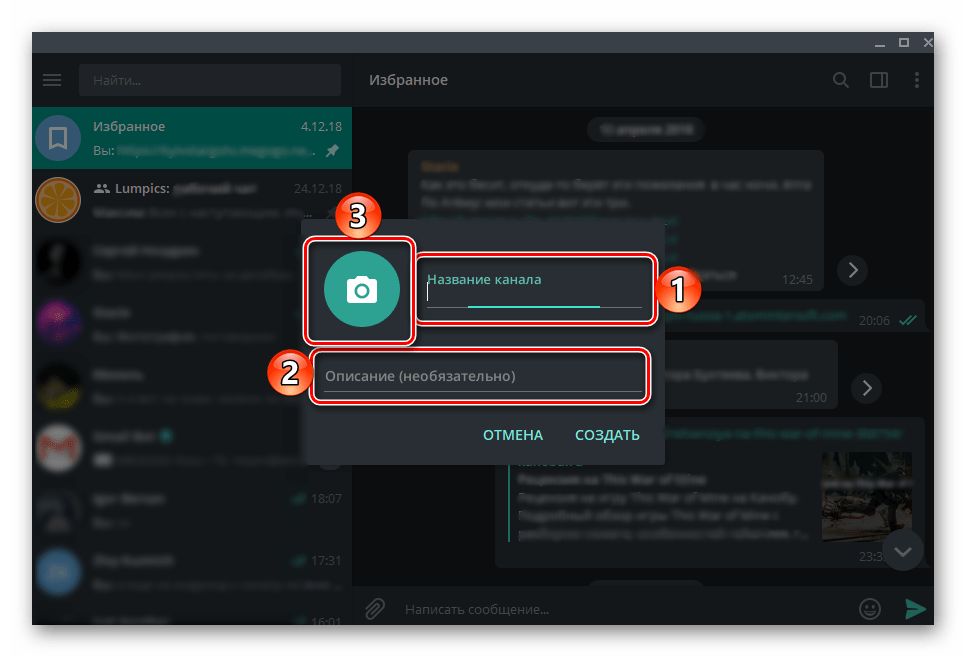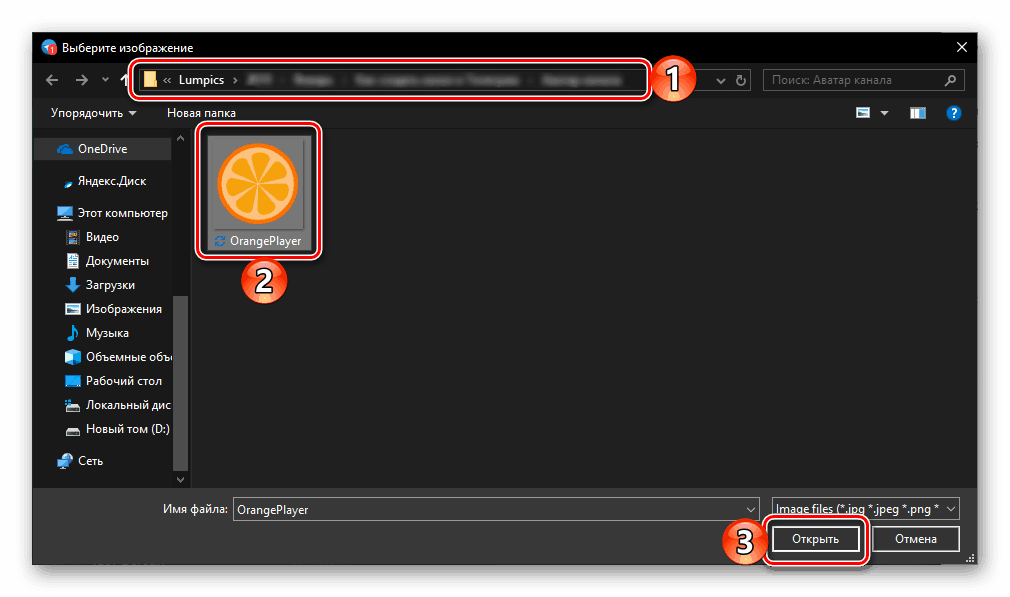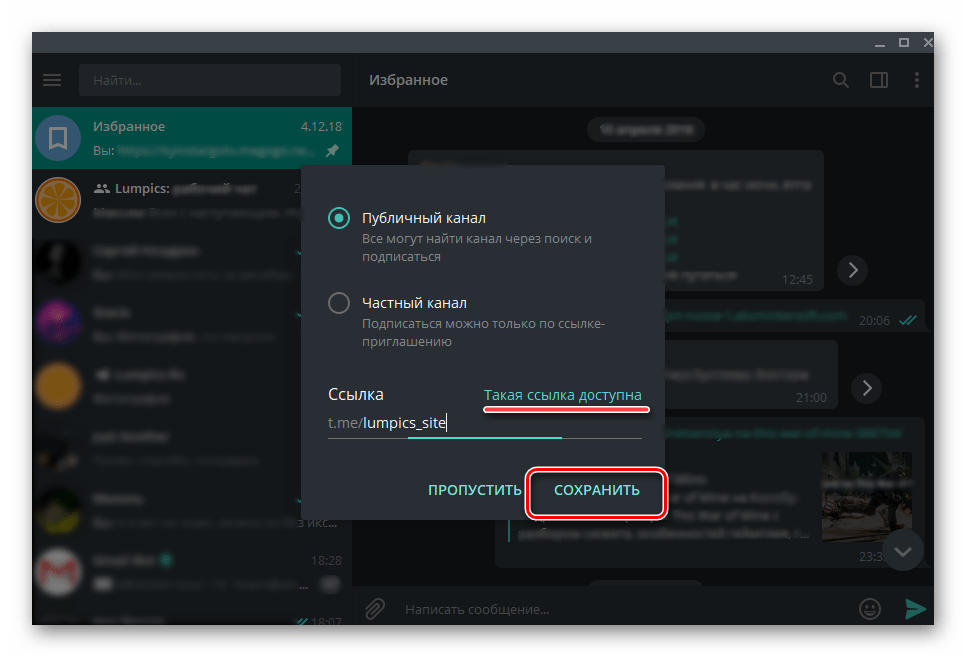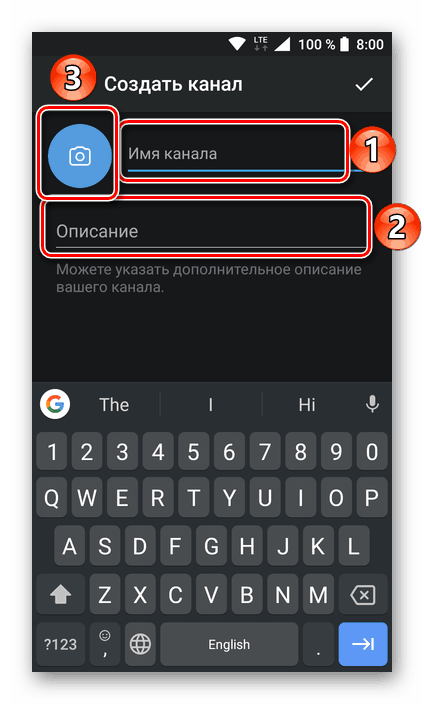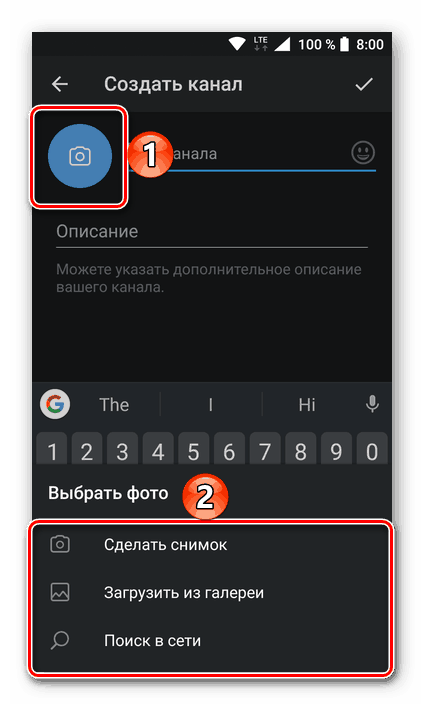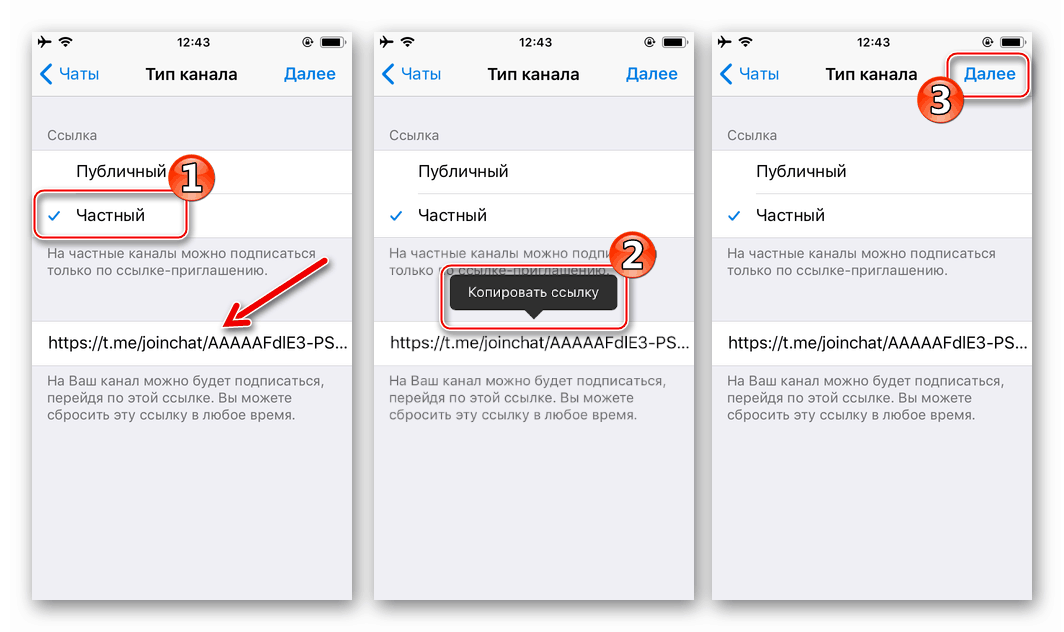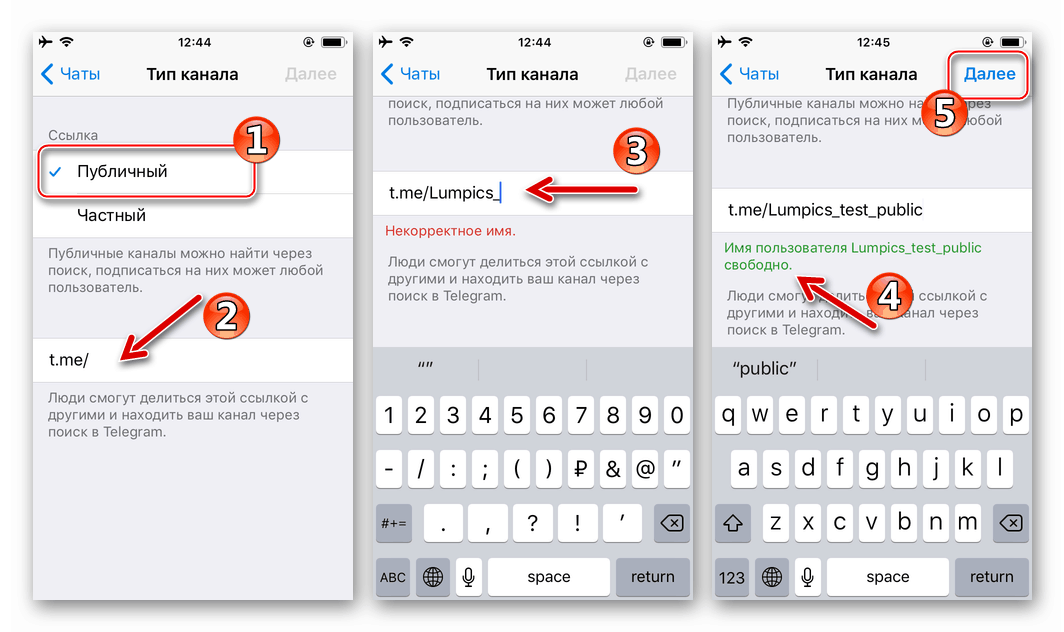Ustvarjanje kanala v Telegramu v sistemih Windows, Android, iOS
Telegram ni le aplikacija za besedilno in govorno komunikacijo, temveč tudi odličen vir različnih informacij, ki se objavljajo in distribuirajo v kanalih. Aktivni uporabniki sporočil se dobro zavedajo, kaj sestavlja ta element, ki ga lahko upravičeno imenujemo nekakšen medij, nekateri celo razmišljajo o ustvarjanju in razvoju lastnega vira vsebine. Danes vam bomo povedali, kako sami ustvariti kanal v Telegramih.
Glejte tudi: Namestitev programa Telegram Messenger on Windows , Android , iOS
Ustvarite kanal v Telegramu
V Telegramu ni nič težkega pri ustvarjanju lastnega kanala, še toliko bolj, ker lahko to storite na računalniku ali prenosnem računalniku z operacijskim sistemom Windows ali na pametnem telefonu ali tabličnem računalniku z operacijskim sistemom Android ali iOS. Samo zato, ker je instant messenger, o katerem razmišljamo, na voljo za uporabo na vsaki od teh platform, spodaj vam ponujamo tri možnosti za reševanje problema, izraženega v temi članka.
Windows
Kljub dejstvu, da so sodobni klepetalnici predvsem mobilne aplikacije, so skoraj vsi, vključno s telegrami, predstavljeni tudi na osebnih računalnikih. Ustvarjanje kanala v okolju namiznega operacijskega sistema je naslednje:
Opomba: Spodnja navodila so prikazana v primeru. Windows vendar velja za Linux in do macOS .
- Ko odprete Telegram, pojdite v njegov meni - za to kliknite tri vodoravne črte, ki se nahajajo na začetku iskalne vrstice, neposredno nad oknom za klepet.
- Izberite »Ustvari kanal« .
- V majhnem oknu, ki se prikaže, vnesite ime kanala, po želji dodajte opis in avatar.
![Določite splošne informacije o kanalu v aplikaciji Telegram za Windows]()
Slednje se izvede s klikom na sliko kamere in izbiro želene datoteke na računalniku. V oknu »Raziskovalec«, ki se odpre , pojdite v imenik s predhodno pripravljeno sliko, izberite ga s pritiskom na levi gumb miške in kliknite »Odpri« . Te ukrepe je mogoče preložiti za pozneje.![V aplikaciji Telegram za Windows izberite in dodajte sliko kanala]()
Če je potrebno, lahko s pomočjo vgrajenih orodij prilagodite avatar s telegrami in nato kliknite gumb Shrani . - Ko podate osnovne informacije o ustvarjenem kanalu in mu dodate sliko, kliknite gumb »Ustvari« .
- Nato boste morali ugotoviti, ali bo kanal javni ali zasebni, to je, ali ga bodo drugi uporabniki lahko našli prek iskanja ali se mu pridružili samo po povabilu. V spodnjem polju je označena povezava kanala (lahko ustreza vašemu vzdevku ali, na primer, imenu objave, mestu, če obstaja).
- Ko ste določili razpoložljivost kanala in neposredno povezavo do njega, kliknite gumb »Shrani« .
![Shranjevanje vseh podatkov o kanalu v aplikacijo Telegram za Windows]()
Opomba: Upoštevajte, da mora biti naslov ustvarjenega kanala edinstven, torej ne zasedajo drugi uporabniki. Če ustvarite zasebni kanal, se samodejno ustvari povezava za vabilo.
- Pravzaprav je bil kanal ustvarjen na koncu četrtega koraka, po shranjevanju dodatnih (in zelo pomembnih) informacij o njem pa lahko dodate udeležence. To lahko storite tako, da izberete uporabnike iz imenika in / ali splošnega iskanja (po imenu ali vzdevku) v Messengerju, nato pa kliknete gumb »Povabi« .
- Čestitamo, vaš kanal v Telegramu je bil uspešno ustvarjen, prvi vnos je fotografija (če ste jo dodali v tretjem koraku). Zdaj lahko ustvarite in pošljete prvo objavo, ki jo bodo takoj videli povabljeni uporabniki, če obstajajo.
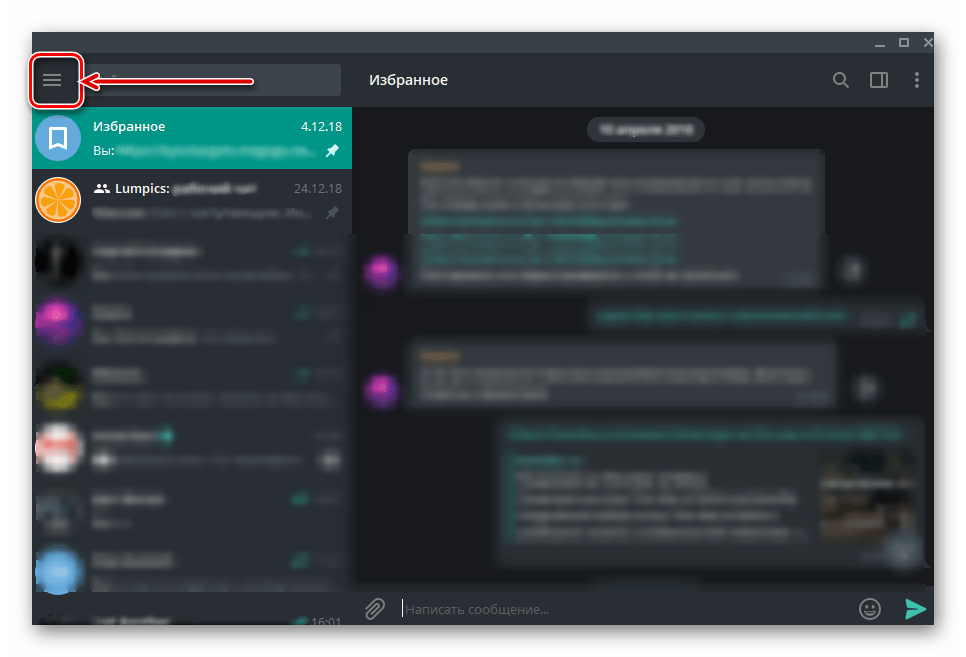
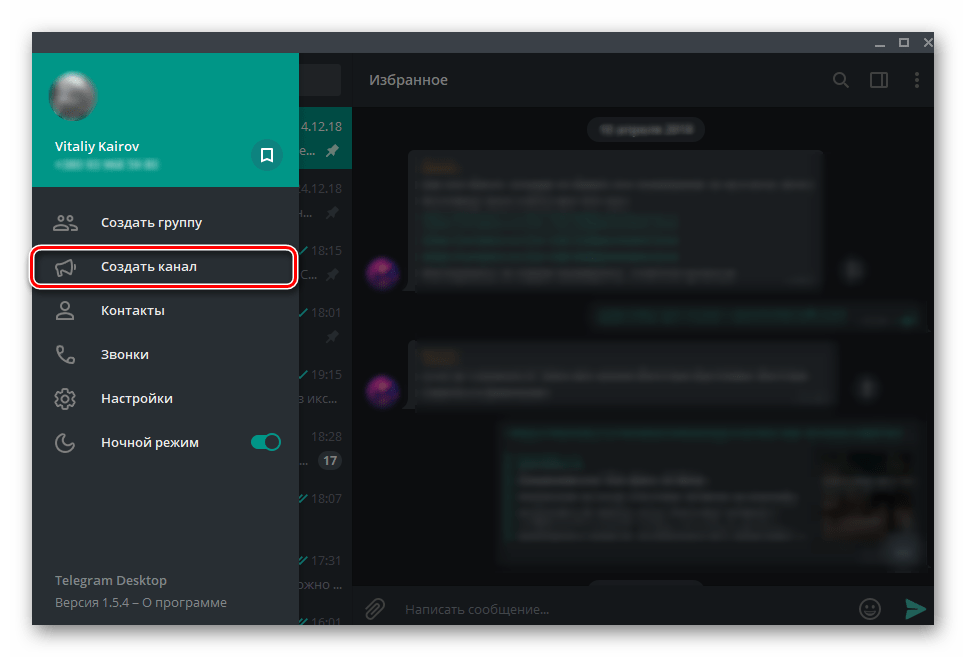
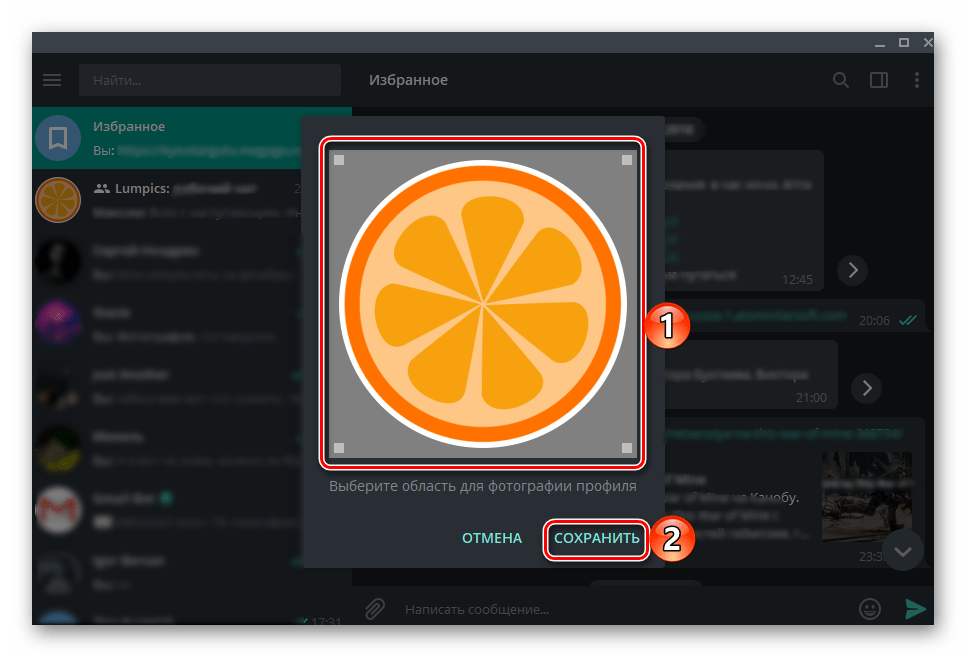
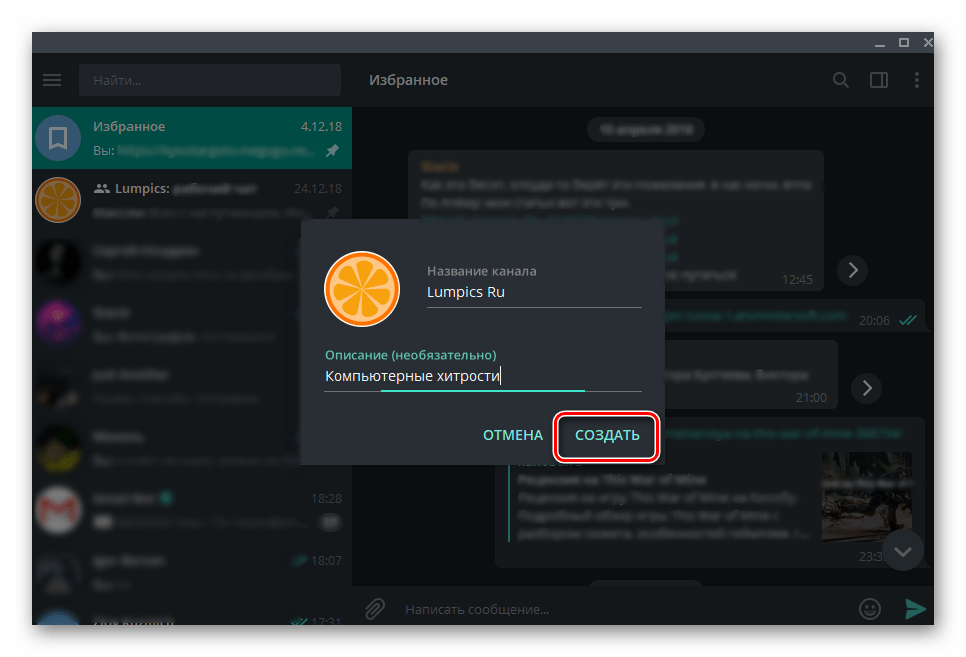
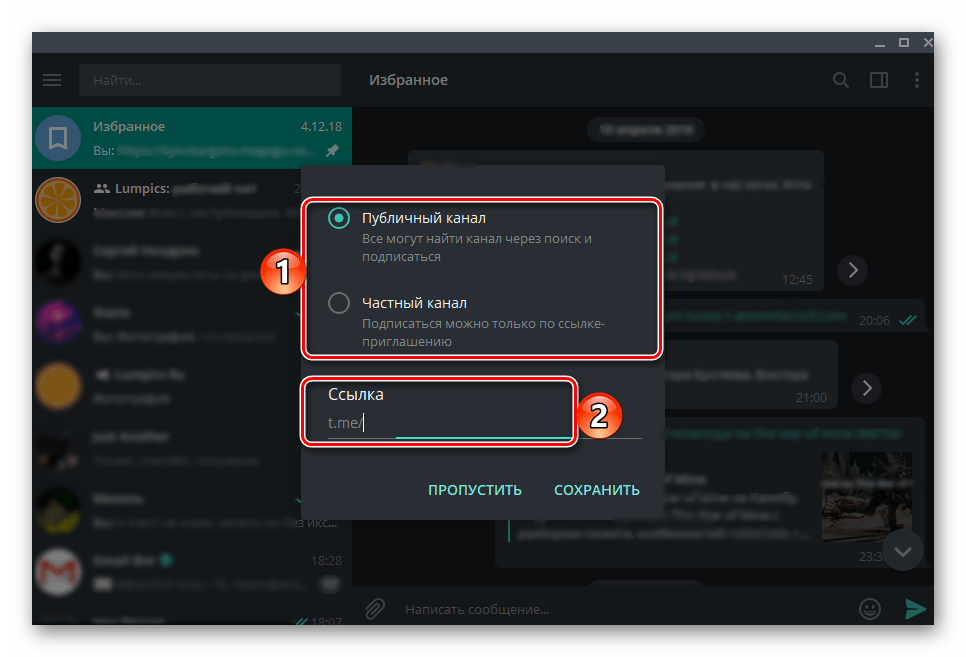
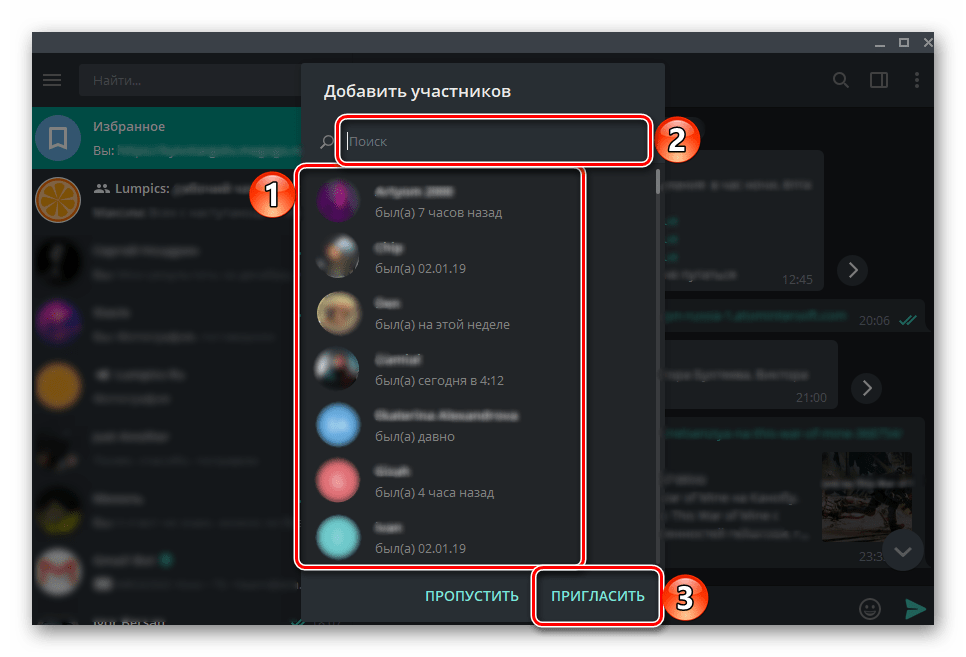
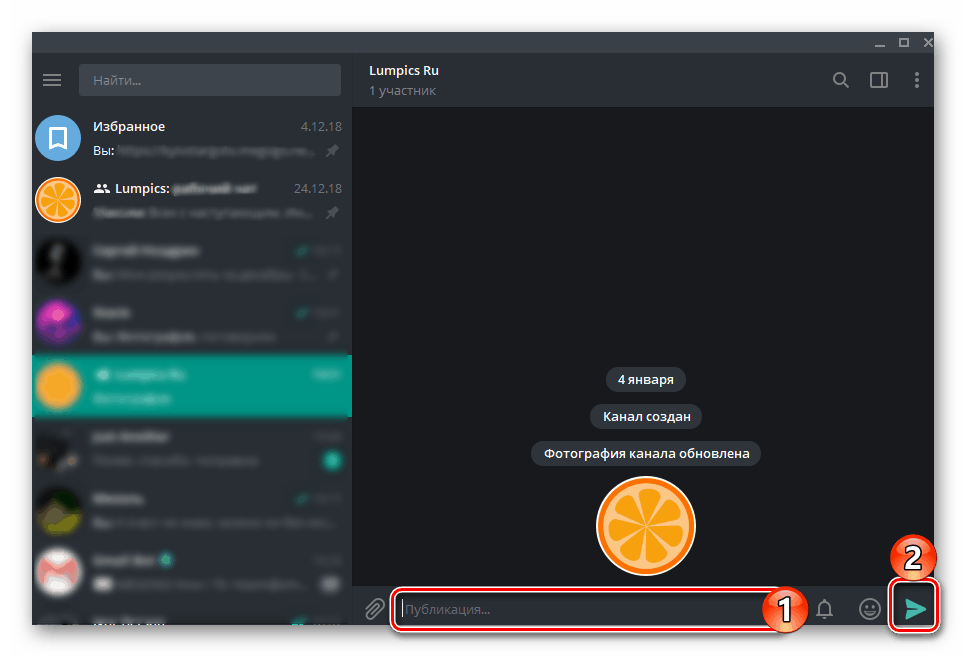
Tako lahko ustvarite kanal v aplikaciji Telegram za Windows in druge namizne operacijske sisteme. Mnogo težje bo njegova stalna podpora in promocija, vendar je to tema za ločen članek. Nadaljevali bomo z reševanjem podobne težave na mobilnih napravah.
Glejte tudi: Iskanje kanalov v Telegramu v sistemih Windows, Android, iOS
Android
Podobno zgoraj opisanemu algoritmu ukrepov velja tudi v primeru uporabe uradne aplikacije. Telegram za Android ki se lahko nastavi Google Play Market . Glede na nekatere razlike v vmesniku in kontrolnikih, si poglejmo podrobneje postopek za ustvarjanje kanala v okolju tega mobilnega OS.
- Ko ste zagnali telegram, odprite njegov glavni meni. To storite tako, da tapnete tri navpične črte nad seznamom klepetov ali odrinete po zaslonu od leve proti desni.
- Na seznamu razpoložljivih možnosti izberite »Ustvari kanal« .
- Preberite kratek opis predstavitve kanalov v Telegramu in nato znova kliknite "Ustvari kanal" .
- Dajte ime prihodnjemu otroku, dodajte opis (neobvezno) in avatar (po možnosti, vendar ne nujno).
![Določitev splošnih informacij o ustvarjenem kanalu v programu Telegram Messenger za Android]()
Sliko lahko dodate na enega od naslednjih načinov:- Posnetek fotoaparata;
- Iz galerije;
- Skozi iskanje po internetu.
![Možne možnosti za dodajanje avatarja kanalu v sporočilu Telegram za Android]()
Ko izberete drugo možnost s standardnim upravljalnikom datotek, pojdite v mapo na notranjem ali zunanjem pomnilniku mobilne naprave, kjer se nahaja ustrezna grafična datoteka, in jo tapnite, da potrdite izbiro. Če je potrebno, ga uredite z vgrajenimi Messenger orodji, nato kliknite na okrogli gumb s kljukico.
- Po določitvi vseh osnovnih informacij o kanalu ali tistih, ki so na tej stopnji prednostne, se dotaknite kljukice v zgornjem desnem kotu, da jo ustvarite neposredno.
- Nato morate ugotoviti, ali bo vaš kanal javni ali zasebni (na spodnjem posnetku zaslona je podroben opis obeh možnosti), in navedite tudi povezavo, ki jo lahko uporabite pozneje. Ko ste dodali te informacije, znova kliknite oznako.
- Zadnja faza je dodajanje članov. Če želite to narediti, lahko dostopate ne le do vsebine imenika, temveč tudi do splošnega iskanja v bazi sporočila. Ko ste izbrali želene uporabnike, se znova dotaknite. V prihodnosti lahko vedno povabite nove člane.
- Z ustvarjanjem lastnega kanala v Telegramu lahko objavite svoj prvi vnos.
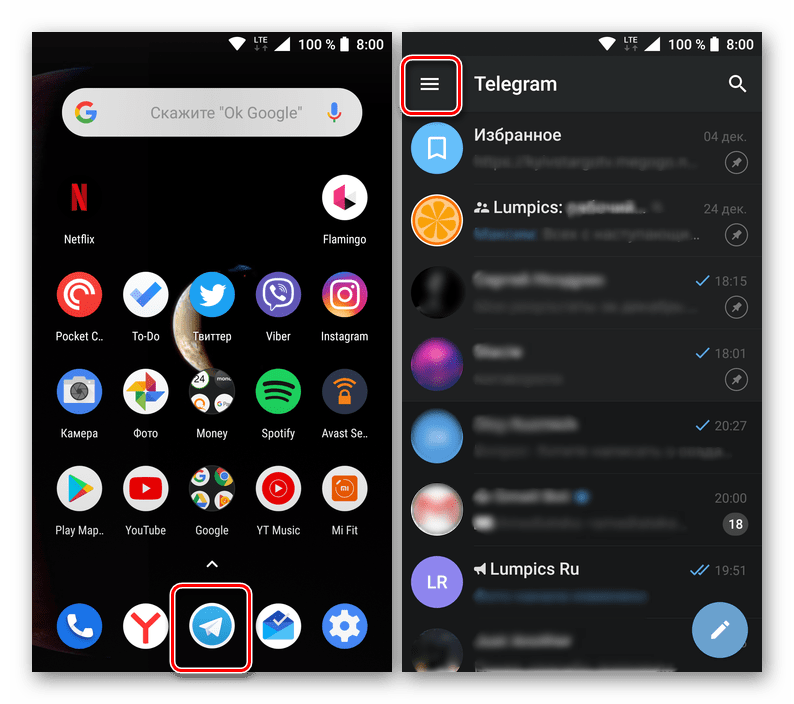
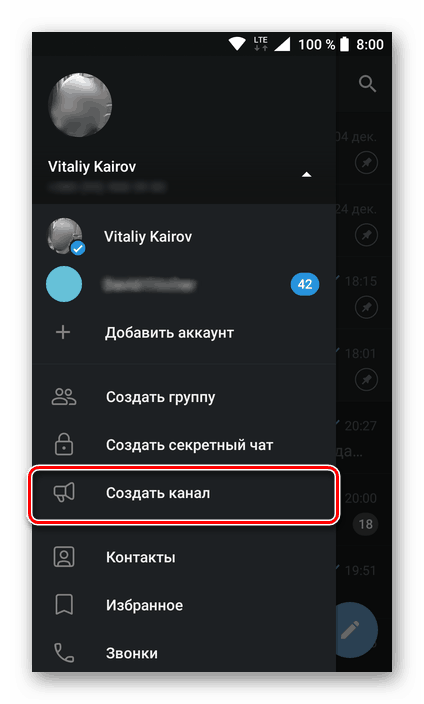
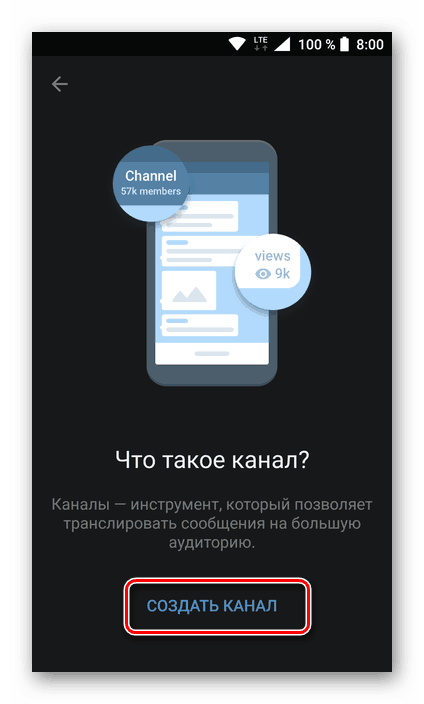
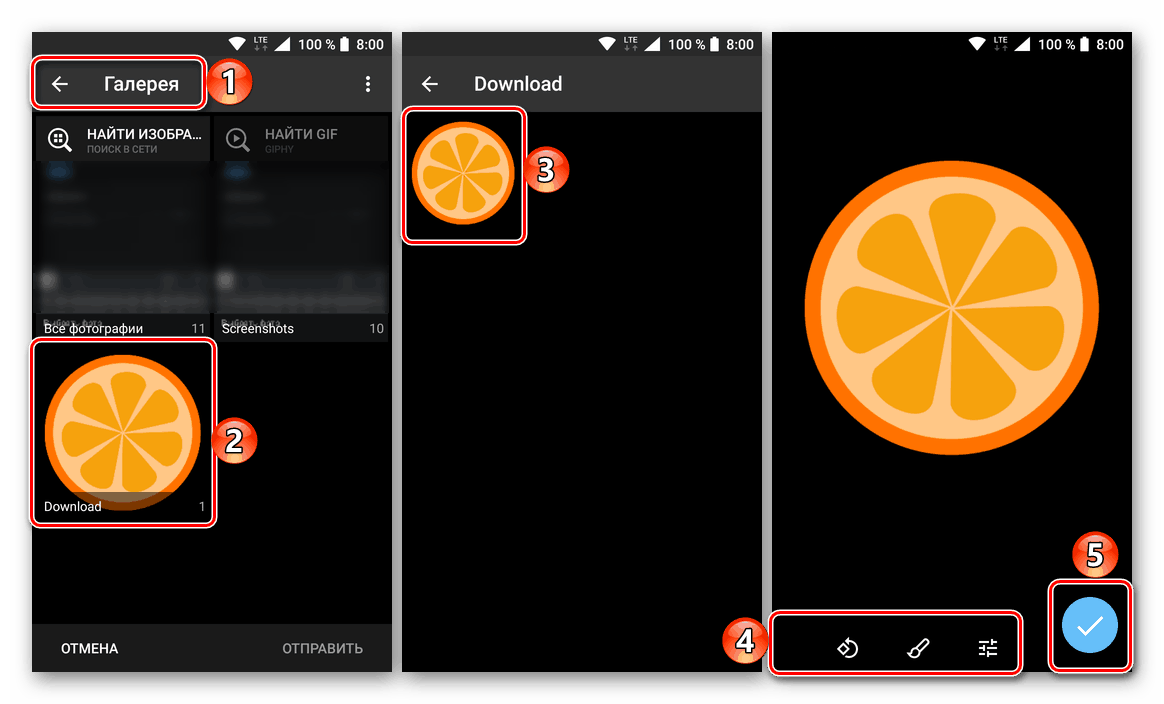
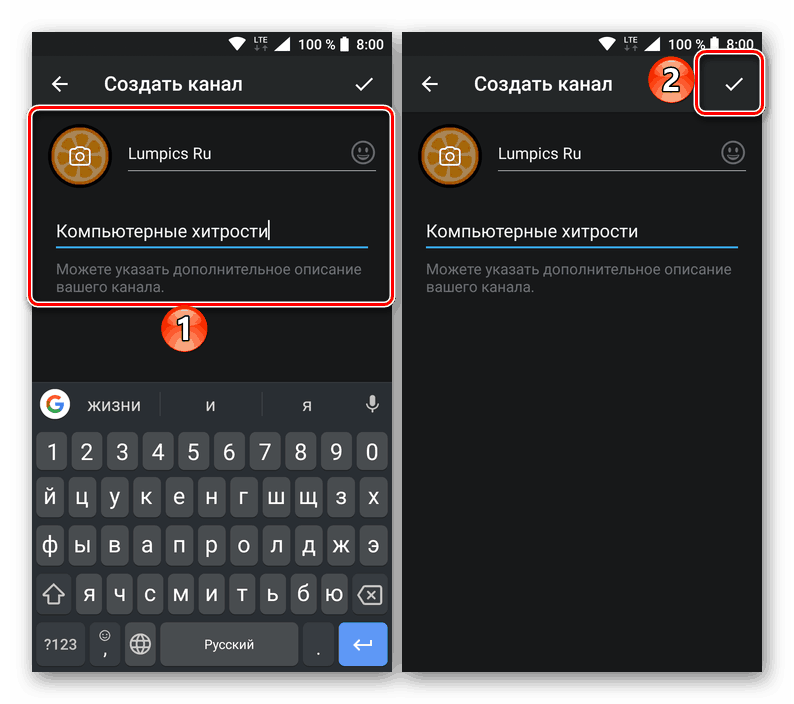
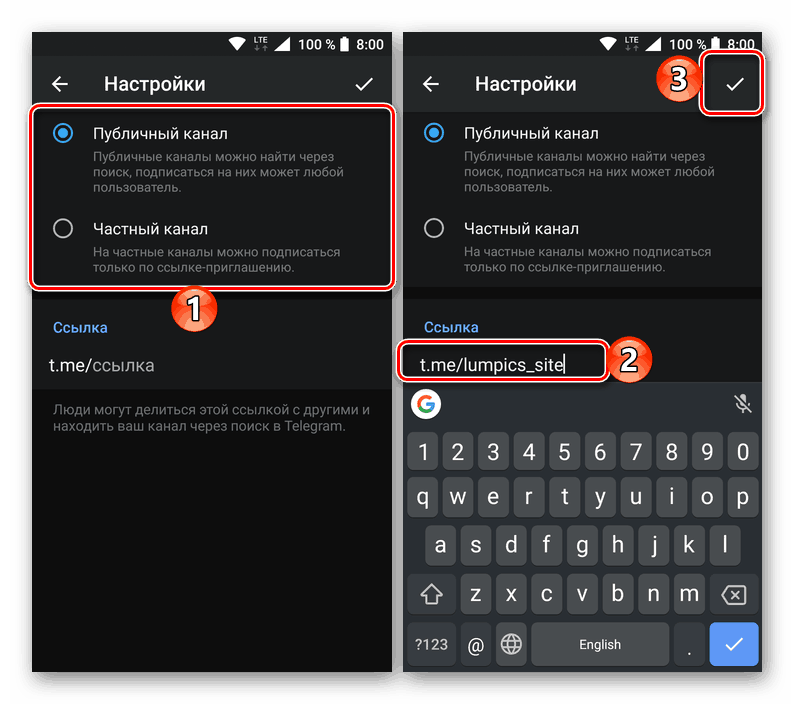
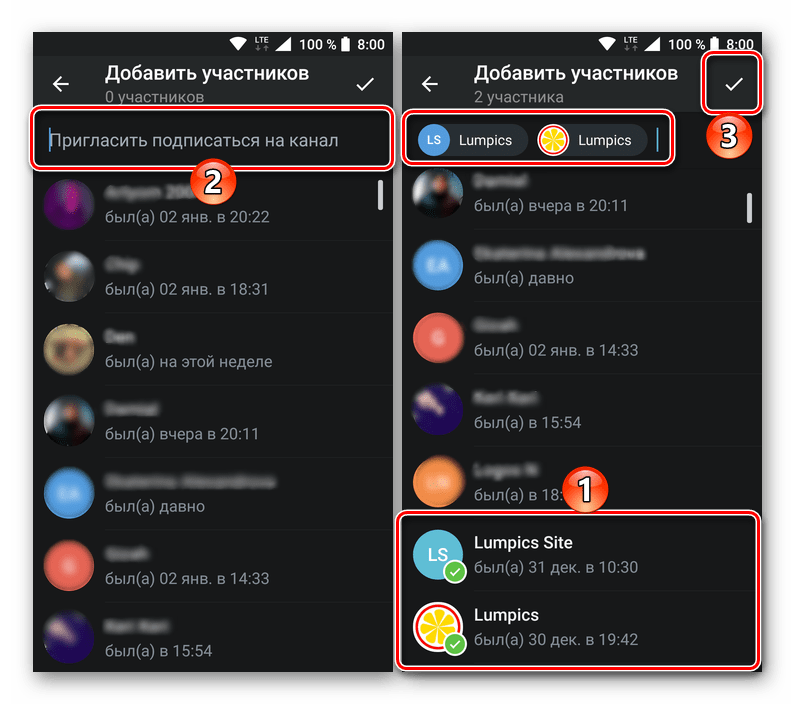
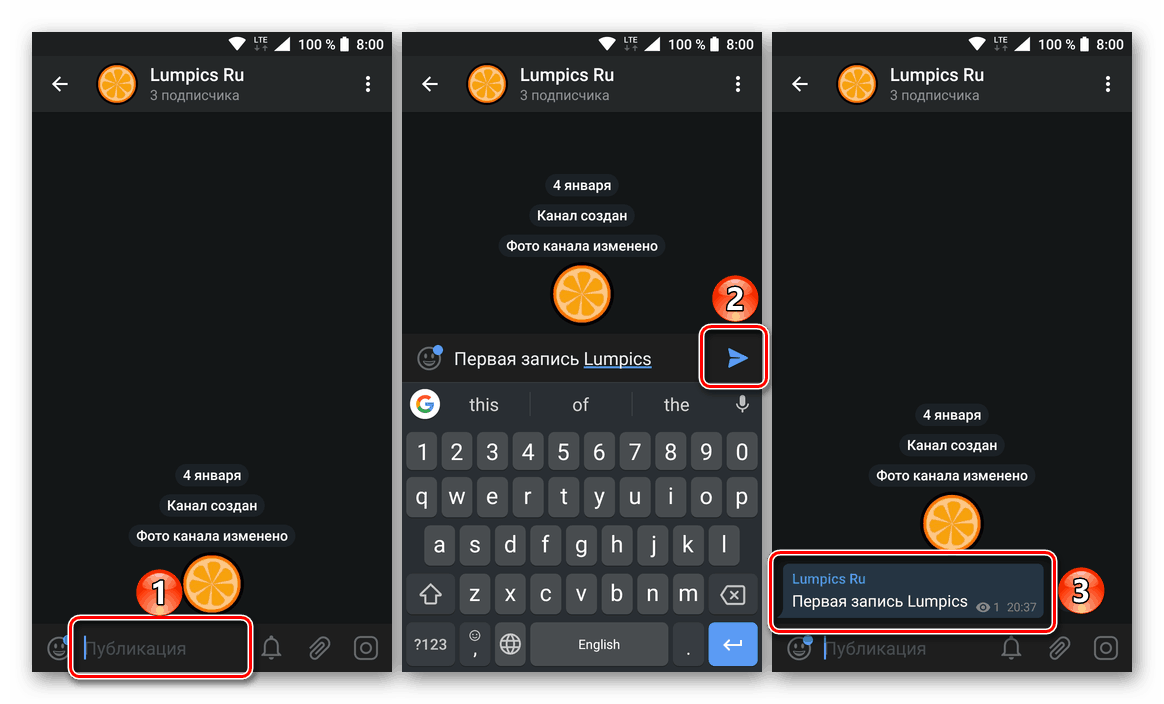
Kot smo rekli zgoraj, je proces ustvarjanja kanala na napravah z Android praktično se ne razlikuje od tiste na računalnikih z Windows, zato po branju naših navodil zagotovo ne boste naleteli na težave.
Glejte tudi: Naročite se na kanale v Telegramu v sistemih Windows, Android, iOS
iOS
Postopek za ustvarjanje lastnih uporabnikov kanalov Telegram za iOS ni težko izvajati. Javna organizacija v Messengerju poteka po istem algoritmu za vse programske platforme in z iPhone / iPad je takole.
- Zaženite telegram IOS in pojdite v razdelek »Klepeti« . Nato se nad seznamom pogovornih oken na desni dotaknite gumba "Napiši sporočilo" .
- Na odprtem seznamu možnih dejanj in stikov izberite »Ustvari kanal« . Na strani z informacijami potrdite svojo namero, da organizirate javnost v okviru sporočilnika, ki vas bo popeljal na zaslon za vnos informacij o ustvarjenem kanalu.
- Izpolnite polja Ime kanala in Opis .
- Po želji lahko dodate javni avatar s klikom na povezavo »Prenesite fotografijo kanala« . Nato kliknite "Izberi fotografijo" in poiščite ustrezno sliko v knjižnici medijev. (Uporabite lahko tudi kamero naprave ali izvedete »Iskanje v omrežju«, če želite kanalu dodeliti sliko)
- Po končanem oblikovanju javnosti in preverjanju pravilnosti vnesenih podatkov se dotaknite "Naprej" .
- Zdaj morate določiti vrsto kanala, ki se ustvari - »Javno« ali »Zasebno« - to je zadnja faza reševanja problema iz naslova članka z uporabo naprave iOS. Ker izbira vrste javnosti v kurirju resno vpliva na njeno nadaljnje delovanje, zlasti na postopek najemanja naročnikov, v tem koraku morate paziti na internetni naslov, ki bo dodeljen kanalu.
- Če izberete vrsto »Zasebno«, se samodejno vzpostavi povezava do javnosti, ki jo je treba uporabiti za pozivanje naročnikov v prihodnosti, in se prikaže na posebnem polju. Tukaj jo lahko takoj kopirate v vmesni pomnilnik za iOS tako, da kličete ustrezno akcijsko postavko na njem z dolgim pritiskom na gumb, ali pa to storite brez kopiranja in se preprosto dotaknete »Naprej« na vrhu zaslona.
- Če je ustvarjen »Javni« kanal, je treba izvesti in vnesti njegovo ime v polje, ki že vsebuje prvi del povezave do prihodnjega javnega telegrama -
t.me/. Sistem vam bo omogočil, da nadaljujete z naslednjim korakom (gumb »Naprej« bo postal aktiven) šele potem, ko bo na voljo pravilen in brezplačen javni naziv.![Telegram za iOS - ustvarjanje javnega kanala, izbira imena, ustvarjanje povezave do javnosti]()
![Telegram za iOS - ustvarjanje zasebnega kanala, kopiranje povezave]()
- Pravzaprav je kanal pripravljen in, lahko rečemo, deluje v Telegramu za iOS. Še vedno je treba objaviti informacije in privabiti naročnike. Preden lahko dostopate do možnosti za dodajanje vsebine ustvarjeni javnosti, Messenger ponuja možnost izbire potencialnih prejemnikov oddajnih informacij iz lastnega adresarja. Potrdite polja poleg enega ali več imen na seznamu, ki se samodejno odpre po izvedbi prejšnje postavke, nato pa kliknite »Naprej« - izbrani stiki bodo povabljeni, da sledijo vašemu telegramskemu kanalu.
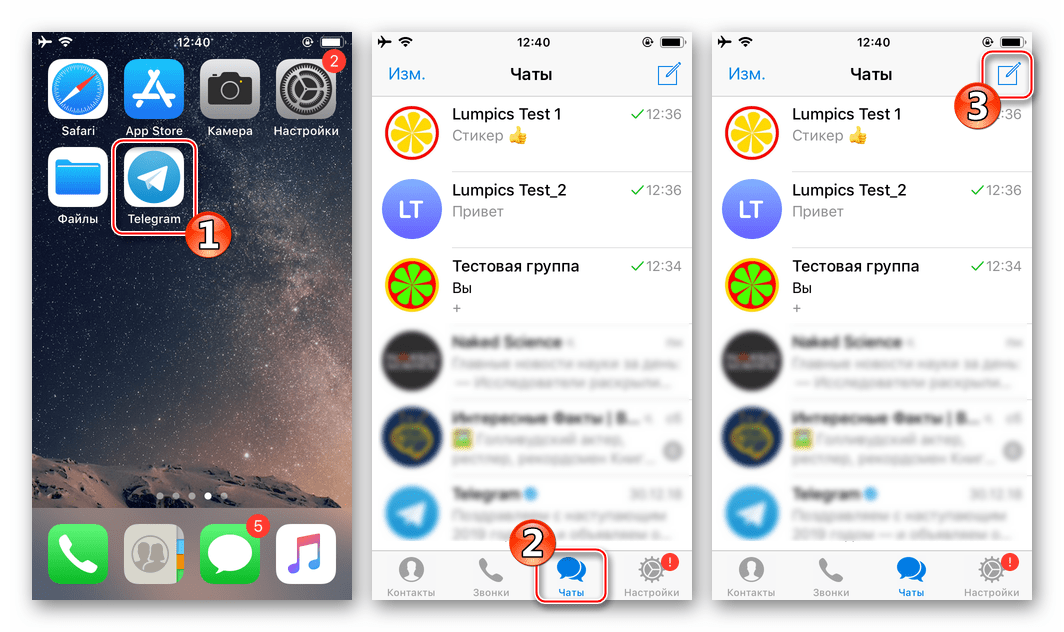
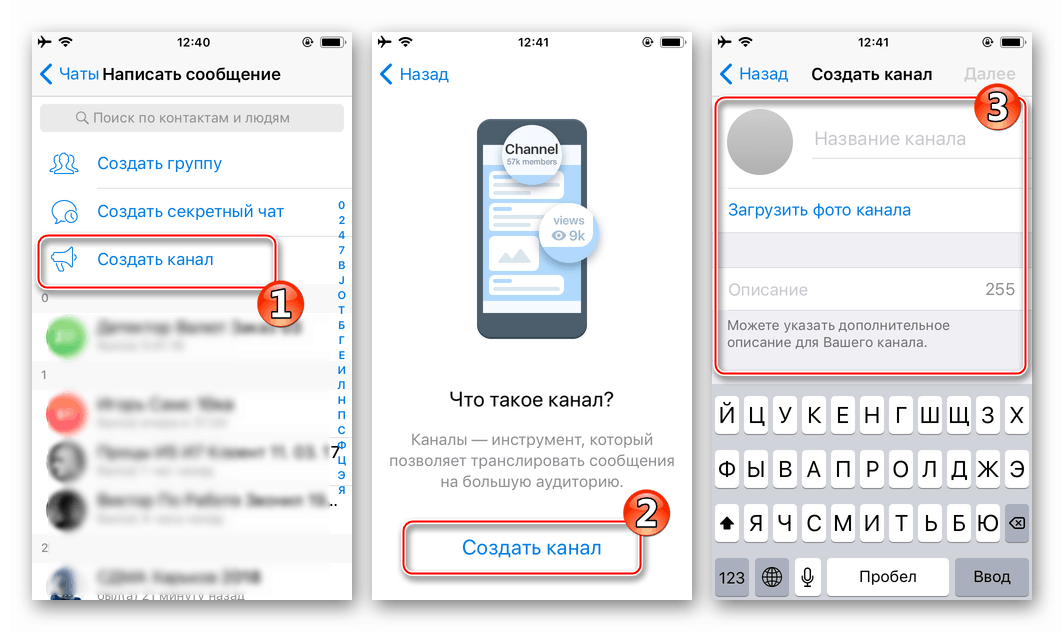
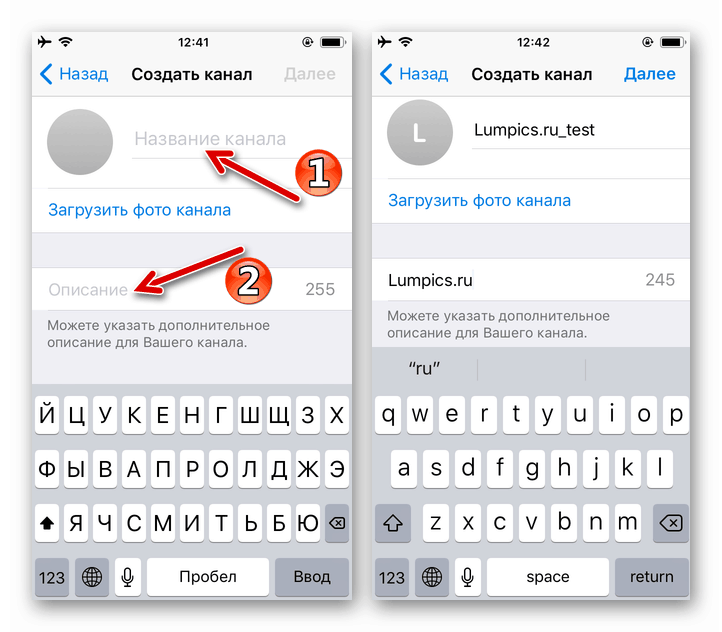
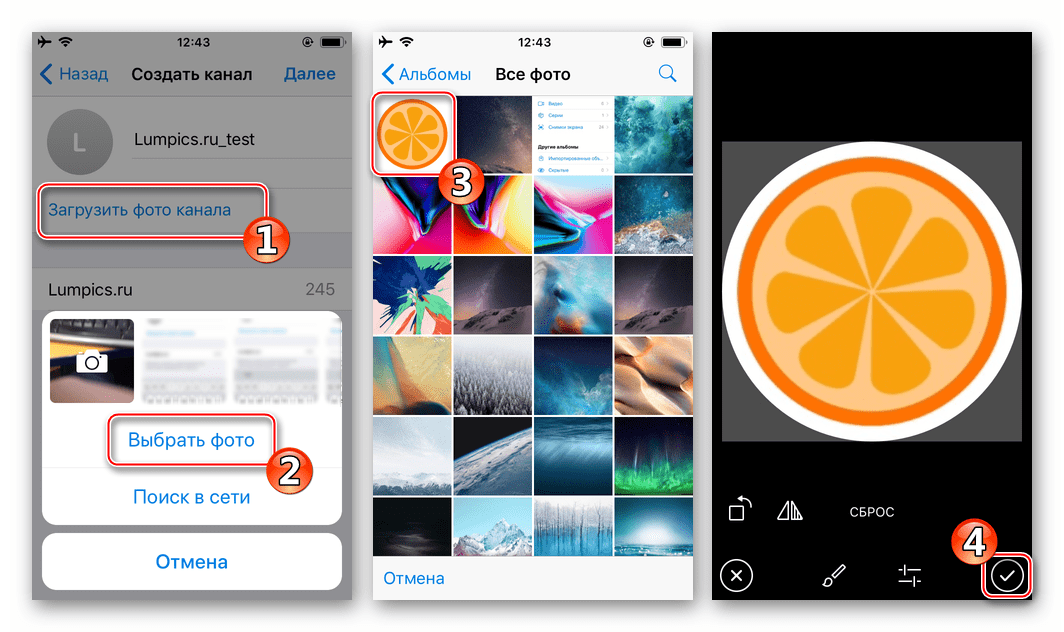
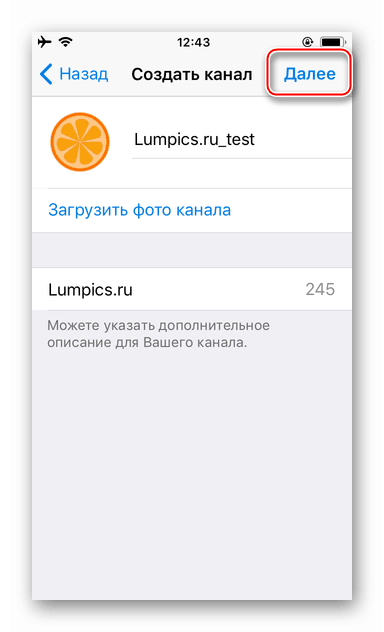
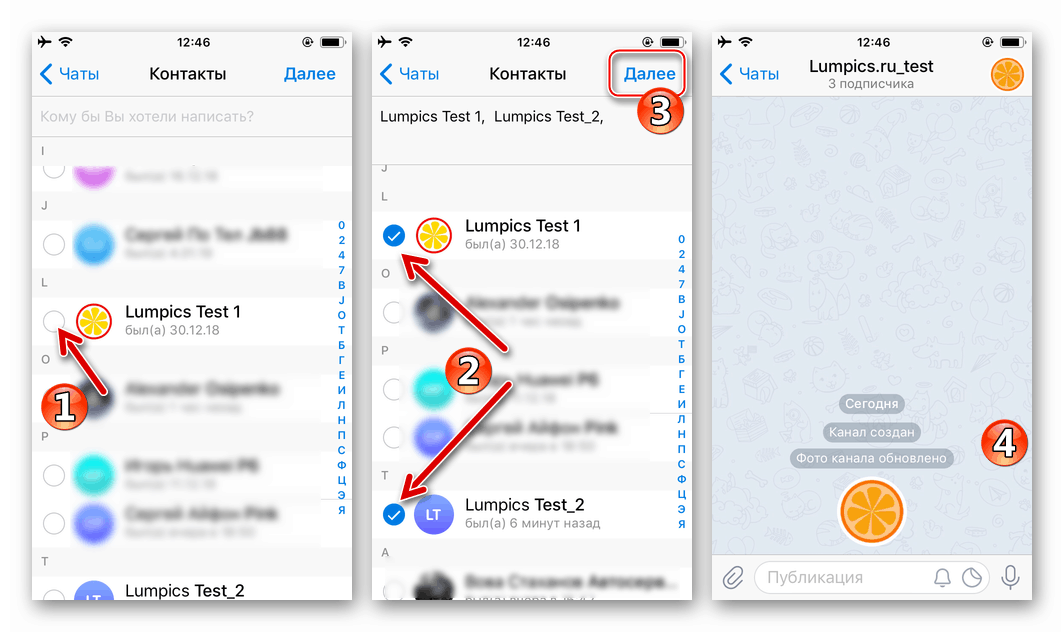
Zaključek
Če povzamemo, ugotavljamo, da je postopek za ustvarjanje kanala v Telegramu čim bolj preprost in intuitiven, ne glede na napravo, na kateri je uporabljen sel. Veliko bolj zapleteni so nadaljnji ukrepi - promocija, polnjenje vsebin, podpora in seveda razvoj ustvarjenih »medijev«. Upamo, da je bil ta članek koristen za vas in po branju ni več vprašanj. V nasprotnem primeru jih lahko vedno nastavite v komentarjih.